Ez az útmutató fog beszélni kiüríthető terület Macen. A Windowstól eltérően a Mac egy egyedülálló rendszer, amely elég okos ahhoz, hogy megértse, mely fájlok redundánsak és eltávolíthatók. A kiüríthető terület például egy bizonyos típusú helyet jelent, amely redundáns fájlokat, például elavult gyorsítótárakat, másolatokat, szükségtelen fájlokat, valamint az iCloudba feltöltött fájlokat tárol. Ezért célszerű felgyorsítani a Mac-et a kiüríthető terület felszabadításával.
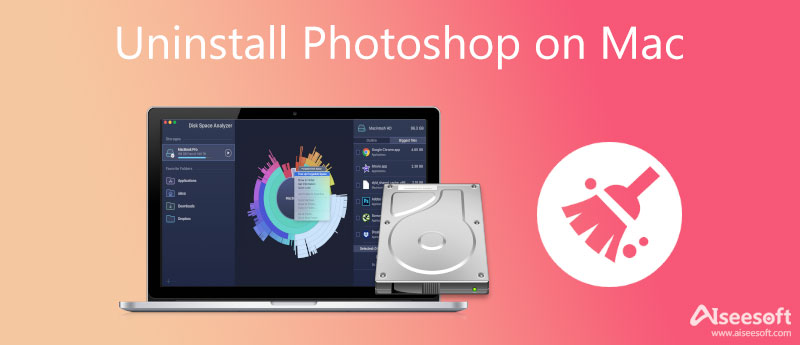
Ahogy korábban említettük, a Mac rendszeren a kiüríthető területet a rendszer hozza létre. A tárhely manuálisan nem hozható létre és nem törölhető. A jó hír az, hogy az alábbi lépéseket követve eltávolíthatja a kiüríthető területet a Mac rendszeren.
Hogyan üríthető ki üríthető terület Mac rendszeren a Storage Manager segítségével
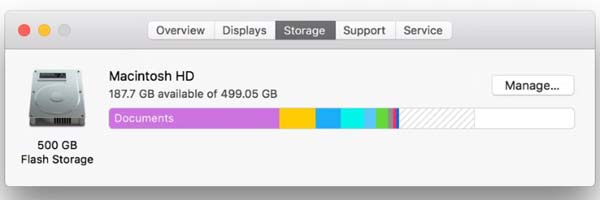
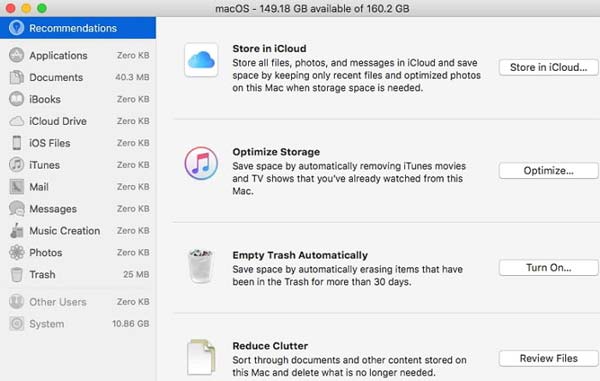
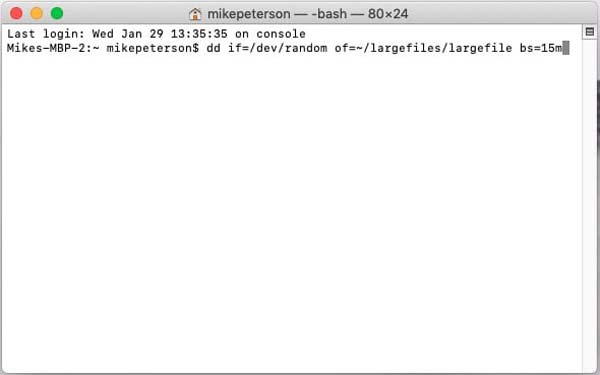
Nem számít a Space Manager vagy a parancssorok, a kezdők nehezen tudják felszabadítani a kiüríthető területet Macen. Szerencsére, Aiseesoft Mac Cleaner technikai ismeretek nélkül is segíthet.

161,522 Letöltések
Aiseesoft Mac Cleaner – A legjobb tisztítható területkezelő
100% biztonságos. Nincsenek hirdetések.
Először is telepítse a térkezelőt a Mac-re, és indítsa el. Most három gombot fog kapni az otthoni felületen, Állapot, tisztítóés Toolkit. Kattintson az Állapot gombot, így megtudhatja a CPU, a memória és a lemez állapotát.

Ezután menjen a tisztító fület a bal oldalsávról, és számos eszközt fog látni, amelyek segítenek felszabadítani a üríthető területet a Mac rendszeren. Például régi fájlok törléséhez válassza a lehetőséget Nagy és régi fájlok. Ezután kattintson a Keresés gombot a tárhelyen lévő nagy és régi fájlok vizsgálatának megkezdéséhez. Ha kész, kattintson a Megnézem gombot az előnézetük megtekintéséhez. Végül válassza ki a haszontalan fájlokat, és kattintson a gombra Tiszta gombot.

Biztonságos a kiüríthető terület törlése Macen?
Igen. Mint korábban említettük, a kiüríthető terület azokat az adatokat tárolja, amelyek jelenleg eltávolíthatóként vannak megjelölve. Néha a Mac automatikusan törli a kiüríthető területet, amikor újraindítja az eszközt.
Hogyan szabadulhatok meg a kiüríthető területtől a macOS X EI Capitan rendszeren?
Az Apple szerint a macOS X EI Capitan vagy a korábbi verziók nem biztosítanak módot a kiüríthető terület kezelésére. Tehát frissítenie kell gépét macOS Sierra rendszerre, vagy harmadik féltől származó eszközt kell használnia a hely felszabadításához.
Hol van a törölhető memória?
A kiüríthető memória egyfajta tárhely. Nem talál kiüríthető memóriának nevezett mappát vagy merevlemezt a Mac számítógépén, de a Storage Manager ablakában elérhető a rész.
Következtetés
Ez az útmutató a Mac rendszeren kiüríthető területet tárgyalja, és bemutatja, hogyan távolítsa el azt. Ha nem találja a törölhető részt a Storage Managerben, javasoljuk, hogy próbálja ki közvetlenül az Aiseesoft Mac Cleaner programot. Nemcsak könnyen használható, de szinte minden Mac-eszközt is támogat. Több kérdés? Kérjük, írja le ezeket az útmutató alá.

A Mac Cleaner egy professzionális Mac felügyeleti eszköz, amellyel eltávolíthatják a felesleges fájlokat, a rendetlenségeket, a nagy / régi fájlokat, törölhetik a másolatot és figyelemmel kísérhetik a Mac teljesítményét.
100% biztonságos. Nincsenek hirdetések.